Excel'de bir listedeki yinelenenleri sayma ve kaldırma nasıl yapılır?
Bir listeden yinelenenleri kaldırmak genellikle Excel çalışmalarımızda kullanılır, ancak bazı durumlarda yinelenenlerin sayısını saydıktan sonra onları kaldırmamız gerekir. Size bu ihtiyacı karşılayabilecek bazı ipuçlarını anlatacağım.
Excel'de yinelenenleri kaldırın ve her bir değerin kaç kez tekrarlandığını sayın
Kutools for Excel ile önce yinelenenleri sayın ve ardından kaldırın ![]()
Excel'de yinelenenleri kaldırın ve her bir değerin kaç kez tekrarlandığını sayın
Excel'de, yinelenenleri kaldırmak için Gelişmiş Filtre özelliğini kullanabilir ve ardından her bir değerin sayısını saymak için bir formül uygulayabilirsiniz.
1. Listeyi seçin ve Veri > Gelişmiş'e tıklayın, ekran görüntüsüne bakın:
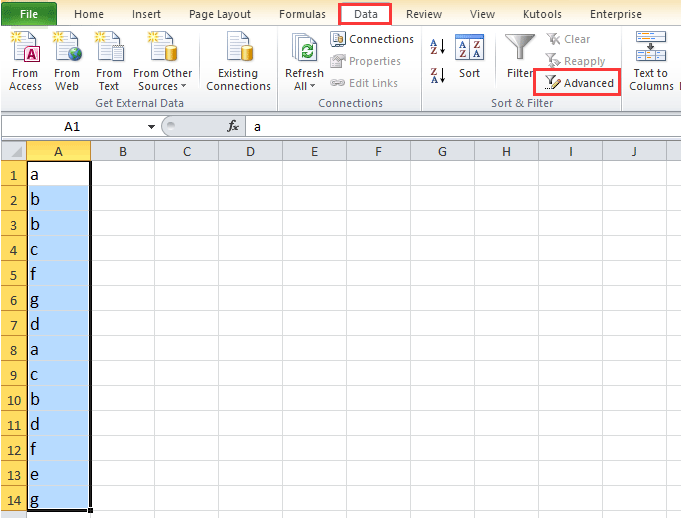
2. Gelişmiş Filtre iletişim kutusunda şu adımları izleyin:
(1) İşaretleyin Başka bir konuma kopyala seçeneğini;
(2) Seçin Liste aralığı ve Kopyalama aralığı;
(3) İşaretleyin Yalnızca benzersiz kayıtlar.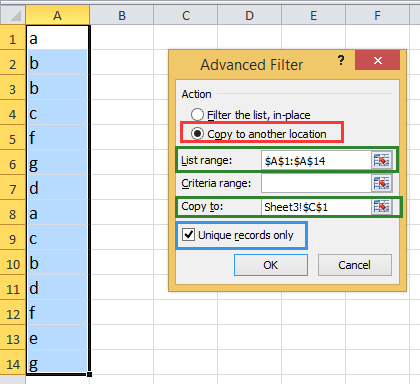
3. Tamam'a tıklayın. Artık yalnızca benzersiz veriler listelenmiştir.
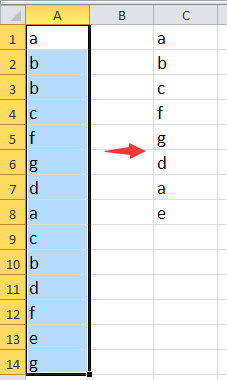
4. Ardından, benzersiz liste yanındaki boş bir hücreye =EĞERSAY($A$1:$A$14;C1) formülünü yazın, Enter tuşuna basın ve ardından otomatik doldurma tutamacını aşağı doğru sürükleyin, 0 görünene kadar devam edin. Ekran görüntüsüne bakın:
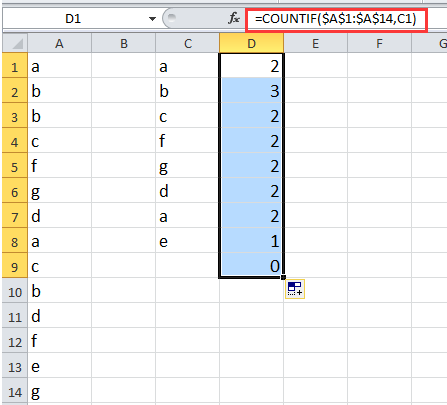
Sadece kaç tane yinelenen olduğunu sayıp ardından bunları kaldırmak istiyorsanız, aşağıdaki yöntemi kullanabilirsiniz.
Kutools for Excel ile önce yinelenenleri sayın ve ardından kaldırın
Kutools for Excel'iniz varsa, Yinelenen ve Benzersiz Hücreleri Seç yardımcı programını kullanarak yinelenenleri sayabilir ve ardından yinelenenleri kaldırabilirsiniz.
Kutools for Excel'i yükledikten sonra lütfen şu adımları izleyin:
1. Veri listesini seçin ve Kutools > Seç > Yinelenen ve Benzersiz Hücreleri Seç'e tıklayın. Ekran görüntüsüne bakın: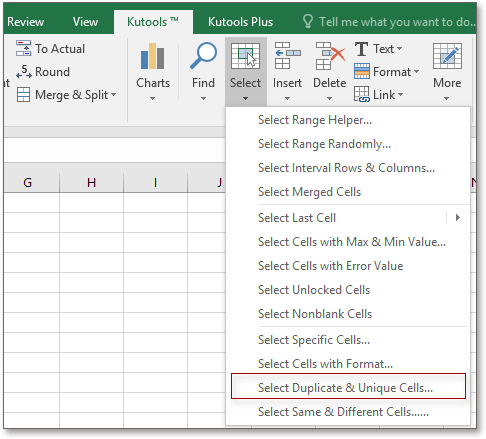
2. Açılan diyalog kutusunda ihtiyacınıza göre Yinelenen Değerler (İlk eşleşmeyi hariç tut) veya Yinelenen Değerler (İlk eşleşmeyi dahil et) seçeneğini işaretleyin. Ekran görüntüsüne bakın:

3. Tamam'a tıklayın. Seçilen yinelenenlerin sayısını bildiren bir diyalog kutusu açılır ve aynı zamanda yinelenenler seçilir. Ekran görüntüsüne bakın:

4. Tamam'a tıklayın. Ardından yinelenenleri kaldırmak için Sil tuşuna basın. Ekran görüntüsüne bakın:
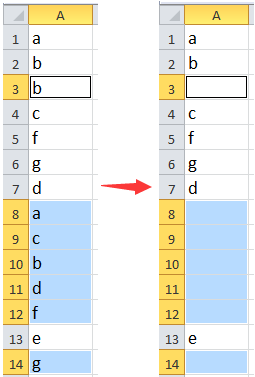
Eğer yinelenen satırları kaldırmak istiyorsanız, Ana Sayfa > Sil > Çalışma Sayfası Satırlarını Sil'e tıklayabilirsiniz. Ekran görüntüleri:
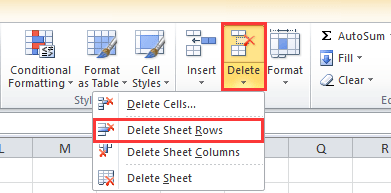
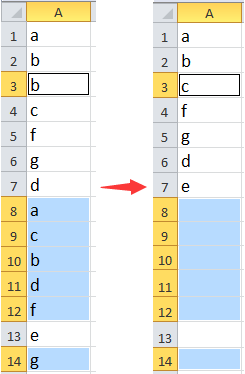
Yinelenen ve Benzersiz Hücreleri Seç hakkında daha fazla bilgi için buraya tıklayın.
Yinelenen Değerleri Say ve Kaldır
En İyi Ofis Verimlilik Araçları
Kutools for Excel ile Excel becerilerinizi güçlendirin ve benzersiz bir verimlilik deneyimi yaşayın. Kutools for Excel, üretkenliği artırmak ve zamandan tasarruf etmek için300'den fazla Gelişmiş Özellik sunuyor. İhtiyacınız olan özelliği almak için buraya tıklayın...
Office Tab, Ofis uygulamalarına sekmeli arayüz kazandırır ve işinizi çok daha kolaylaştırır.
- Word, Excel, PowerPoint'te sekmeli düzenleme ve okuma işlevini etkinleştirin.
- Yeni pencereler yerine aynı pencerede yeni sekmelerde birden fazla belge açıp oluşturun.
- Verimliliğinizi %50 artırır ve her gün yüzlerce mouse tıklaması azaltır!
Tüm Kutools eklentileri. Tek kurulum
Kutools for Office paketi, Excel, Word, Outlook & PowerPoint için eklentileri ve Office Tab Pro'yu bir araya getirir; Office uygulamalarında çalışan ekipler için ideal bir çözümdür.
- Hepsi bir arada paket — Excel, Word, Outlook & PowerPoint eklentileri + Office Tab Pro
- Tek kurulum, tek lisans — dakikalar içinde kurulun (MSI hazır)
- Birlikte daha verimli — Ofis uygulamalarında hızlı üretkenlik
- 30 günlük tam özellikli deneme — kayıt yok, kredi kartı yok
- En iyi değer — tek tek eklenti almak yerine tasarruf edin